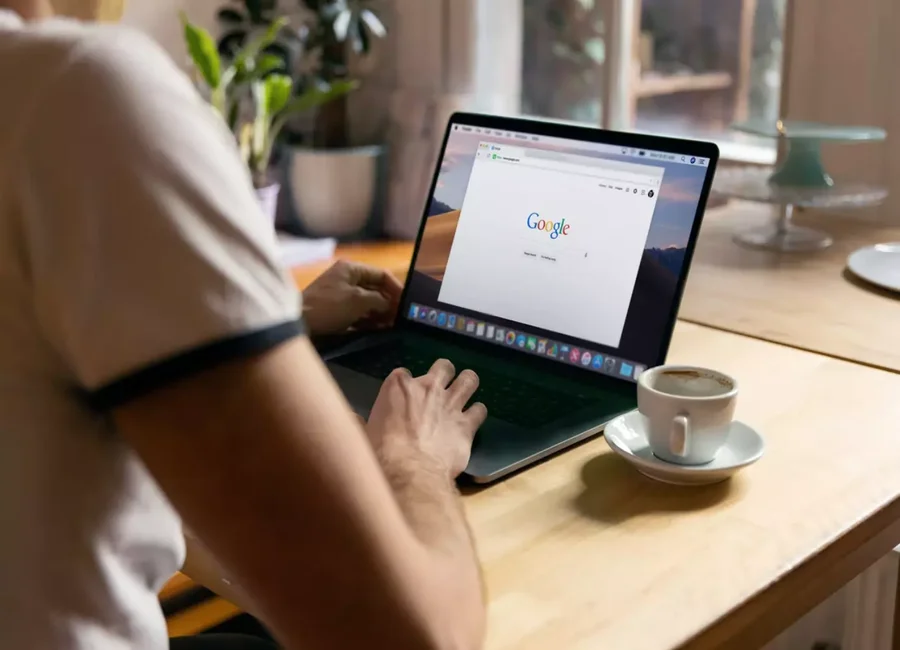Ако Google Chrome се държи неадекватно, замръзва, допуска грешки и се срива, а на страниците се появяват рекламни банери, които не би трябвало да са там, има просто решение – преинсталирайте браузъра напълно.
Какво е необходимо, за да преинсталирате Google Chrome
Google Chrome е признат за най-бързия и стабилен браузър. Всеки втори потребител го избира за работа в интернет. Браузърът има прост интерфейс, лесна настройка и многофункционалност. Можете да го използвате на всички смартфони, персонални компютри и лаптопи. Google Chrome синхронизира отметките и историята ви на всички устройства и се актуализира постоянно, за да остане най-бързият браузър.
Въпреки това, както всяка програма, тя може да не успее да се справи със задачите си и за това има много причини – остарял компютър, рестартиране на системата, повредени системни файлове, пренаситен уеб браузър и много други.
Ако искате да преинсталирате Google Chrome, ето как можете да го направите на различни устройства.
Защо е необходимо да преинсталирате Google Chrome
Преинсталирането на всяка програма означава пълно премахване на текущата версия на програмата и нейното преинсталиране. Ако стандартните начини за рестартиране на компютъра или почистване на системата не помагат, преинсталирането на браузъра се налага в следните случаи:
- Браузърът не се стартира.
- Системните файлове са повредени.
- Програмата силно замръзва и само принудителното ѝ затваряне помага.
- Някои функции спират да работят или изчезват напълно.
Потребителите често се сблъскват с такива проблеми, но в повечето случаи те могат да бъдат решени по по-прости начини, без последствия – почистване на програмата, компютъра, премахване на вируси, нулиране на настройките. Ако обаче нито една от тези възможности не помогне, тогава трябва да прибегнем до радикални мерки.
Една от тях е преинсталирането на Google Chrome. За да работи браузърът отново в отлична форма обаче, трябва да го преинсталирате правилно, без да оставяте следи от старата версия.
Как да преинсталирате Google Chrome в iOS
Ако искате да преинсталирате Google Chrome в iOS, трябва да следвате следните стъпки:
- Първо, натиснете и задръжте иконата на Google Chrome, докато в горния ляв ъгъл на иконата на приложението се появи малка буква „-„.
- Докоснете тази икона „-“ и изтрийте приложението Google Chrome.
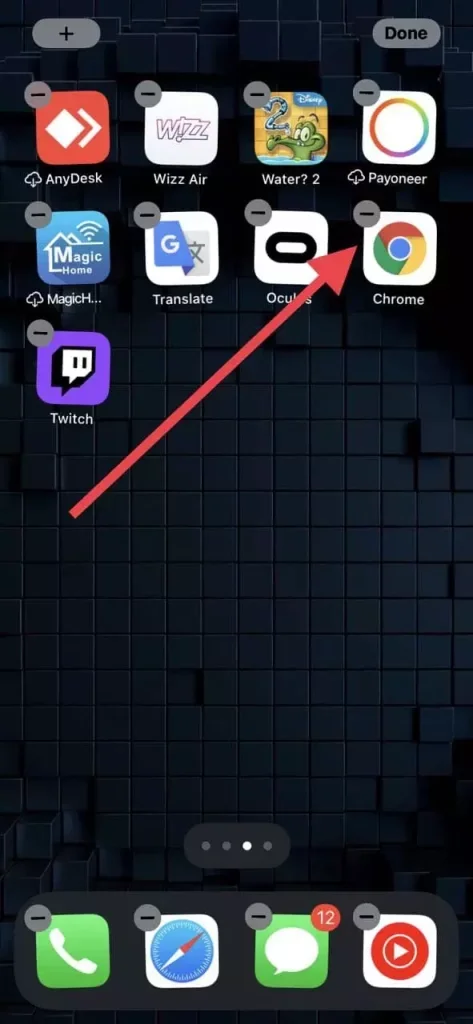
- След това отидете в App Store и намерете приложението Google Chrome.
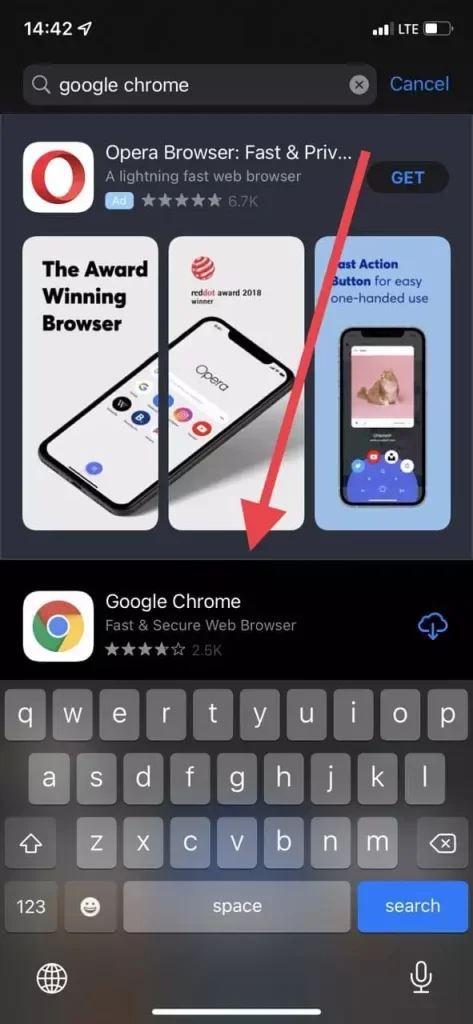
- Накрая докоснете бутона „Get“ и изберете „Install“.
След като завършите тези стъпки, ще преинсталирате приложението Google Chrome на вашето iOS устройство.
Как да преинсталирате Google Chrome в Android
За съжаление не винаги е възможно да деинсталирате Chrome. Ако устройството ви с Android вече е с вграден Google Chrome, не можете да го деинсталирате и ще трябва да потърсите друг начин за отстраняване на евентуални проблеми.
- Отначало отворете приложението „Настройки“ на вашето устройство с Android и отидете в подменюто „Приложения“.
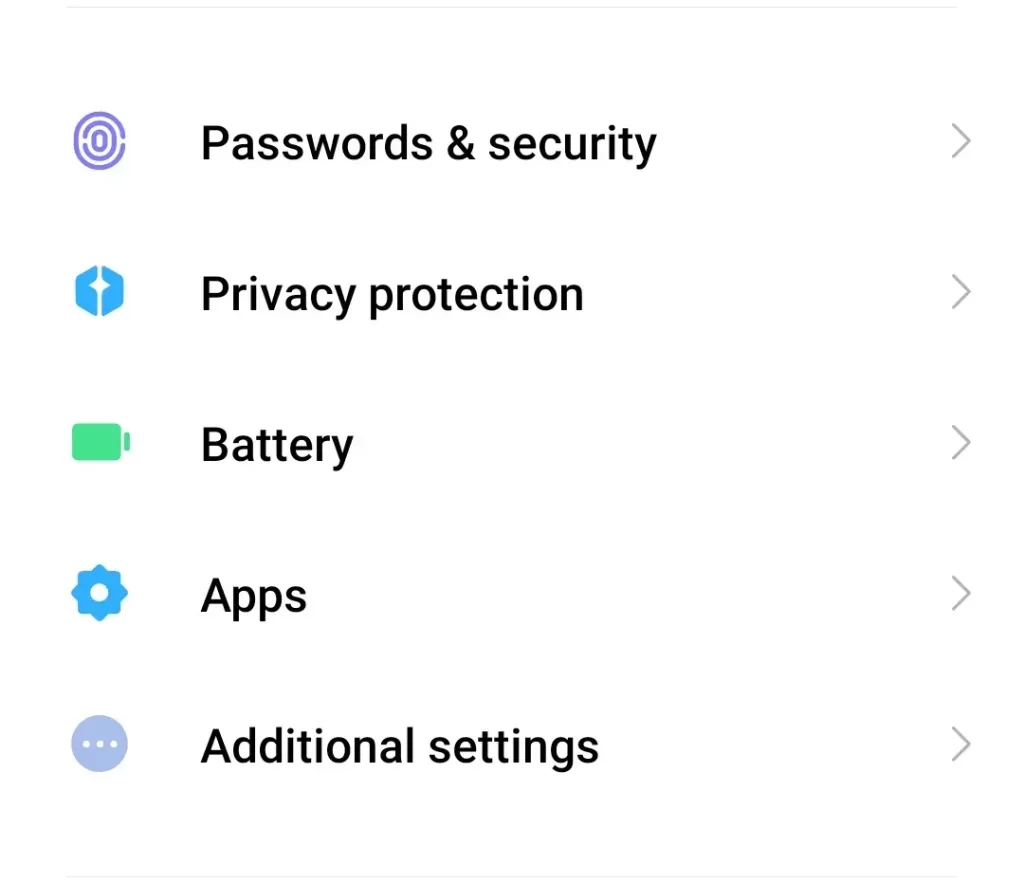
- След това изберете „Управление на приложенията“ и намерете Chrome.
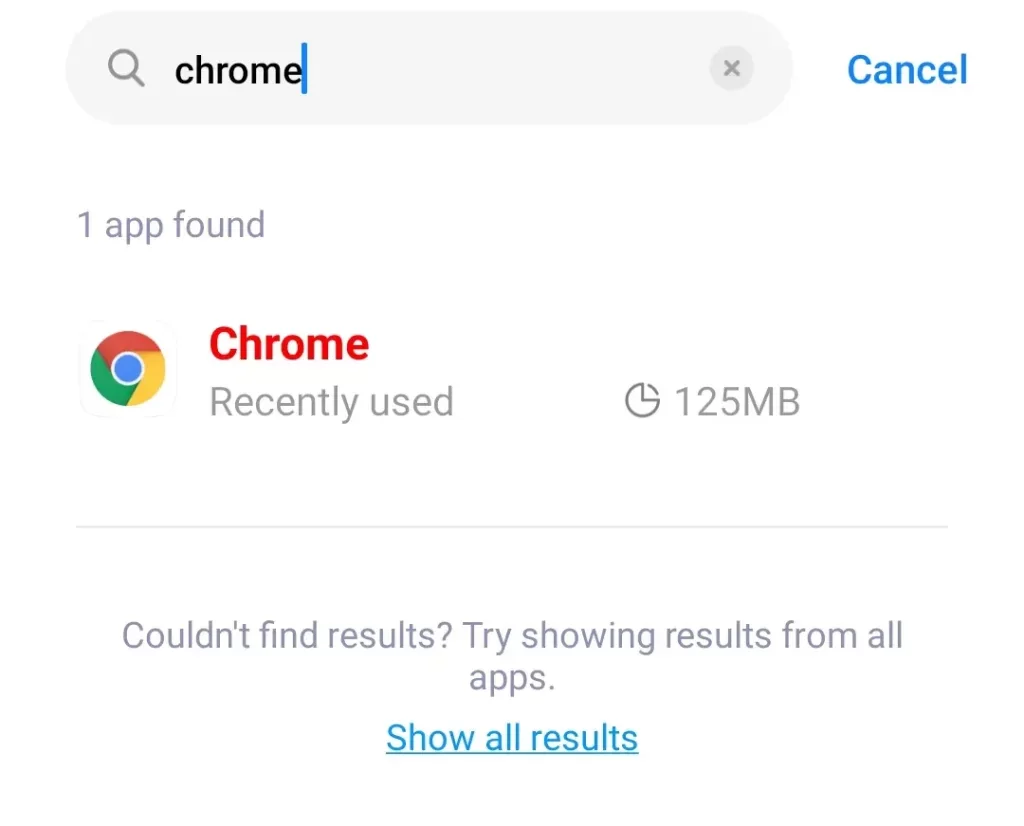
- След това докоснете върху него и ще видите списък с опции.
- Можете да „спрете принудително“ приложението Chrome.
- Можете да „Деинсталирате актуализации“.
- Можете да „Изчисти кеша“.
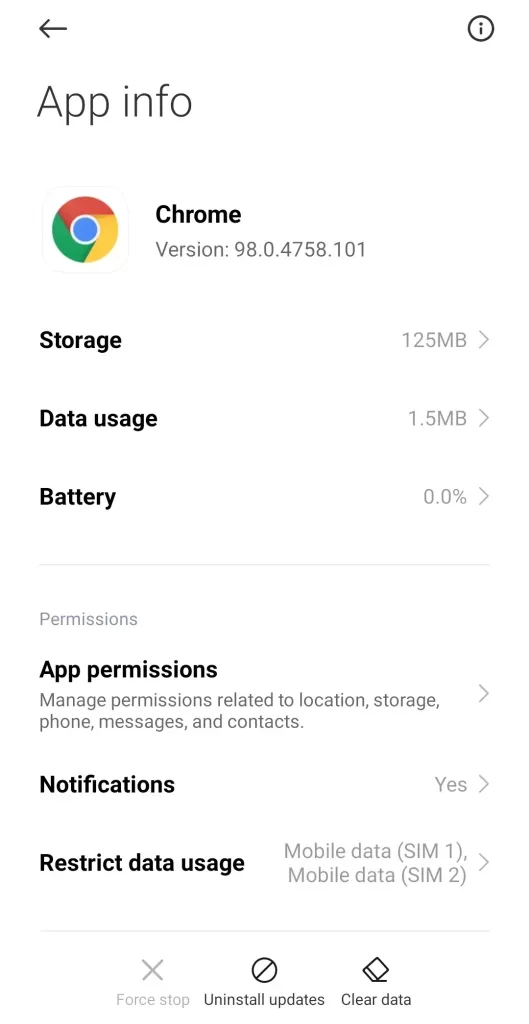
- Ако видите опцията „Деинсталиране“, просто я докоснете.
- След това отидете в Play Store, намерете приложението Chrome и го инсталирайте.
Всички тези опции могат да ви помогнат да разрешите проблема с приложението Chrome на вашето устройство с Android. Ако не можете да се отървете от грешките, ще бъде по-добре да инсталирате и използвате друг уеб браузър.
Как да преинсталирате Google Chrome в Mac
Ако искате да преинсталирате Google Chrome на своя Mac, трябва да следвате следните стъпки:
- Отидете в приложението Google Chrome в папката с приложения.
- След това го плъзнете и пуснете в кошчето за боклук.
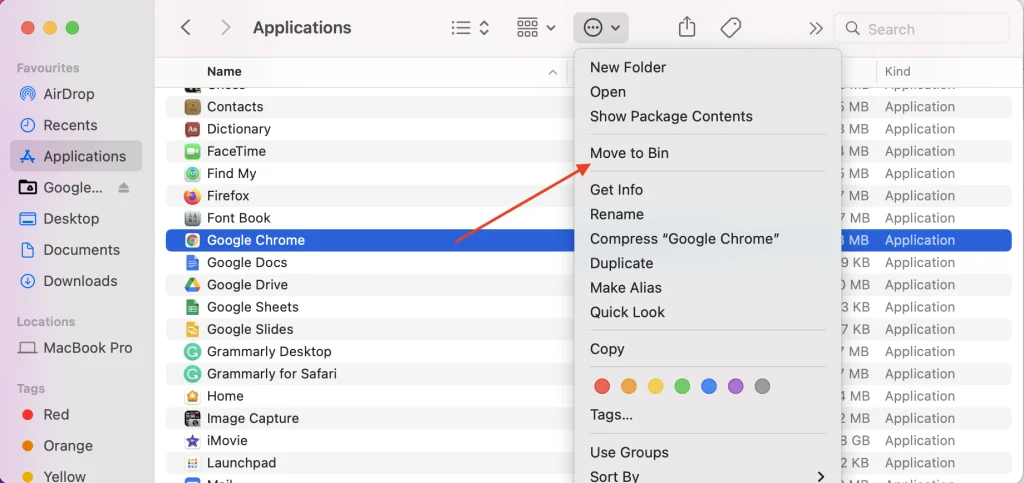
- След това щракнете върху раздела „Go“ в горната част на екрана.

- От падащото меню изберете „Go to Folder“ (Отиди в папка).
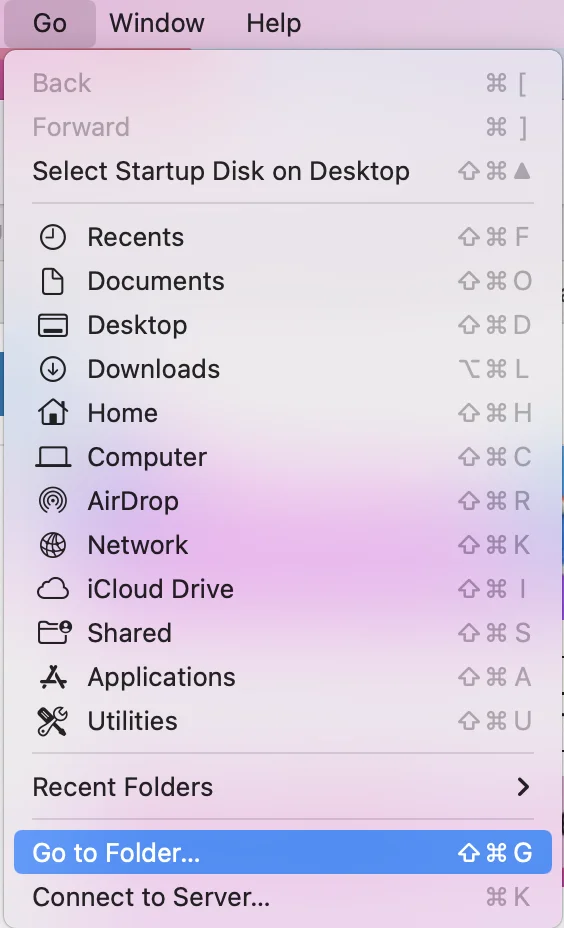
- Въведете„~/Library/Google“ и изберете „Go“.
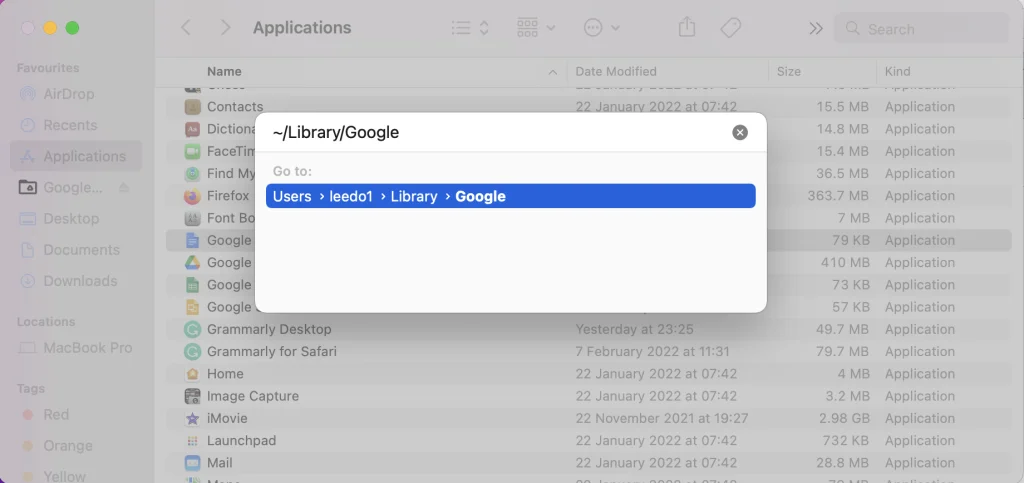
- Сега преместете директорията „GoogleSoftwareUpdate“ в кошчето за боклук. Това ще премахне всички ваши настройки, отметки и история на сърфирането от macOS.
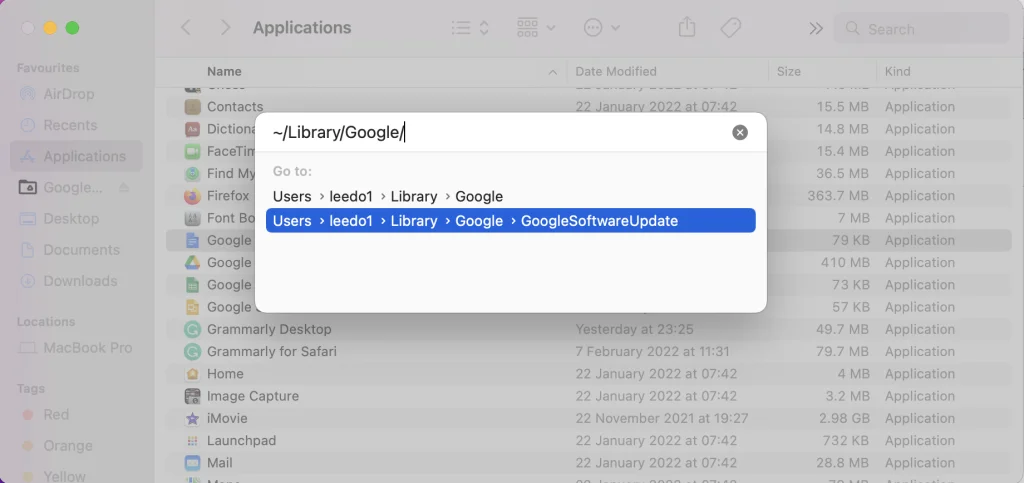
- След това отворете Safari или друг уеб браузър и отидете на официалния уебсайт на Chrome.
- Щракнете върху бутона „Изтегляне на Chrome“ и ще започне изтеглянето на инсталатора.
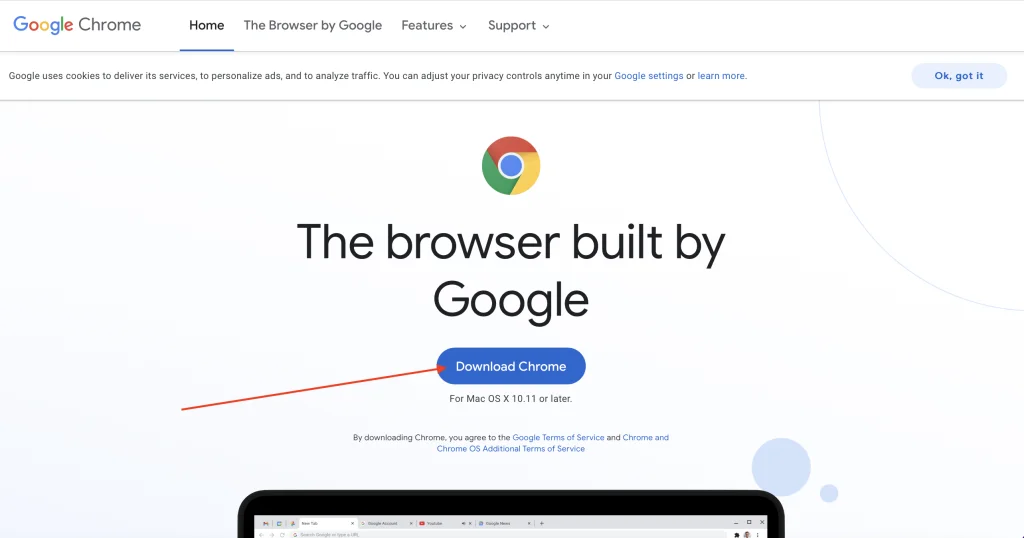
- Накрая просто плъзнете и пуснете иконата на Google Chrome в директорията „Приложения“. Това автоматично ще инсталира Google Chrome и той ще се появи във вашата папка „Apps“.
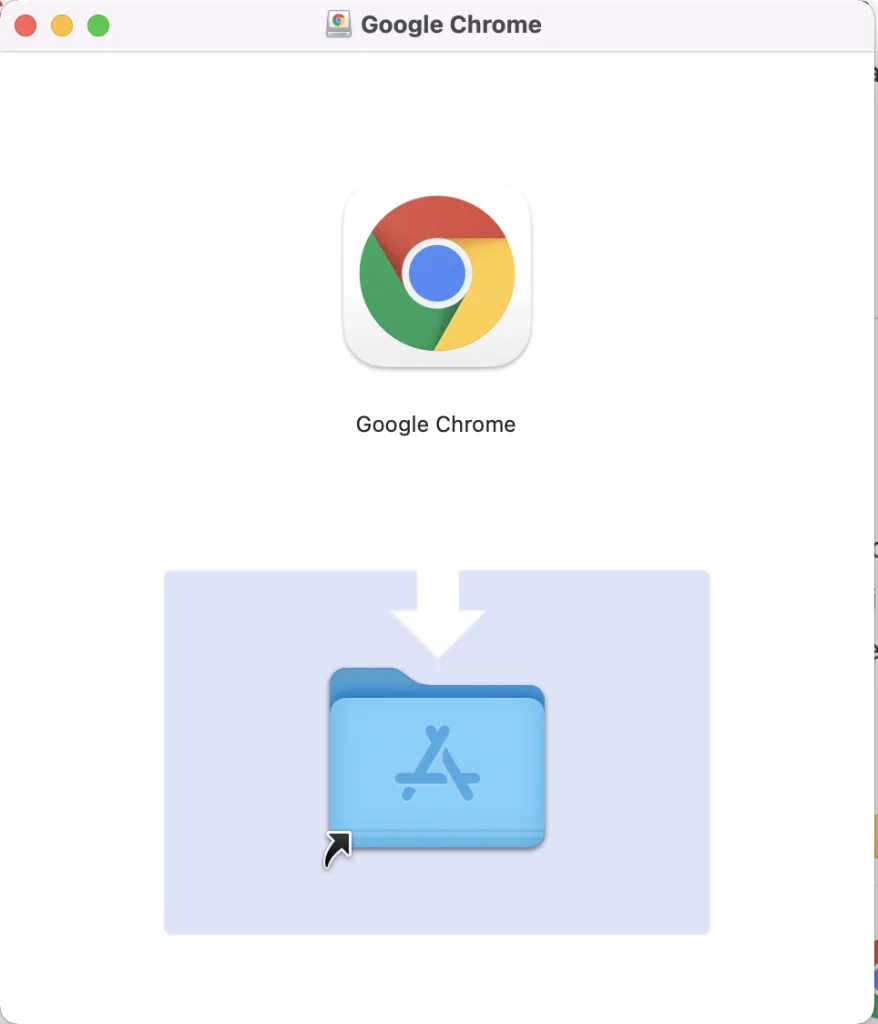
След като завършите тези стъпки, ще преинсталирате приложението Google Chrome на вашия Mac.
Как да преинсталирате Google Chrome в Windows
Ако искате да преинсталирате Google Chrome на своя компютър или лаптоп с Windows, трябва да следвате следните стъпки:
- Кликнете върху иконата на менюто „Старт“ и отворете менюто „Настройки“.
- След това отидете в подменюто „Приложения“.
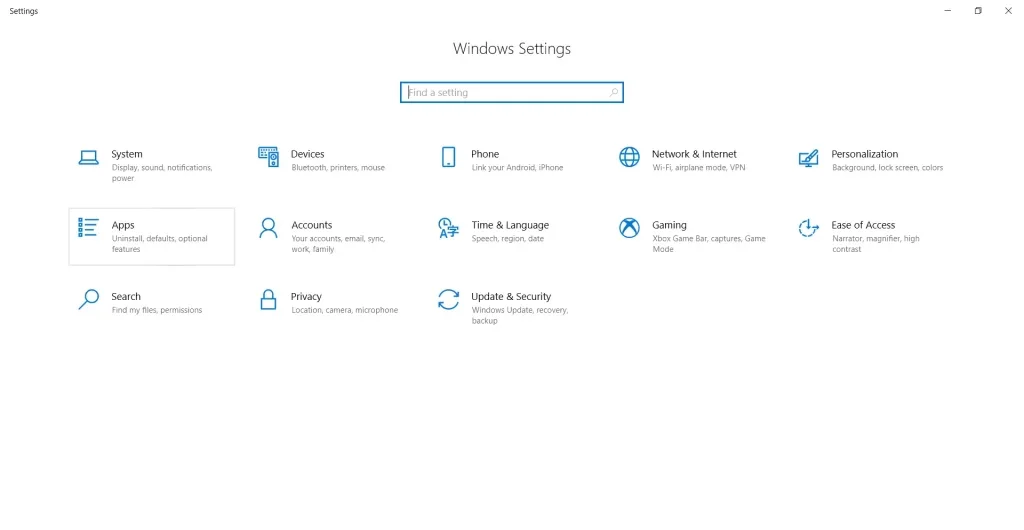
- След това намерете приложението Google Chrome в списъка и го изберете.
- Сега щракнете върху бутона „Деинсталиране“.
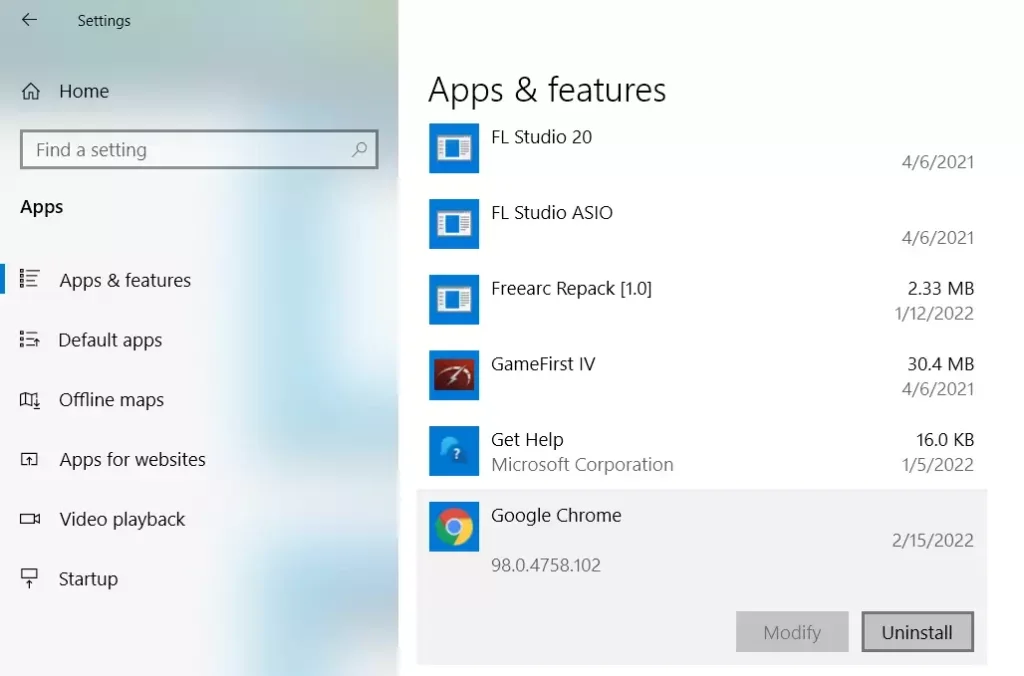
- Поставете отметка в квадратчето „Също така да изтриете данните си за сърфиране“. Това ще доведе до окончателно изтриване на всички отметки, история, кеш и други временни файлове. Някои от тях могат да причинят неправилно функциониране на Chrome, затова трябва да ги изтриете.

- Завършете процеса на деинсталиране и отворете друг уеб браузър.
- Отидете на официалния уебсайт на Chrome и кликнете върху бутона „Изтегляне на Chrome“.
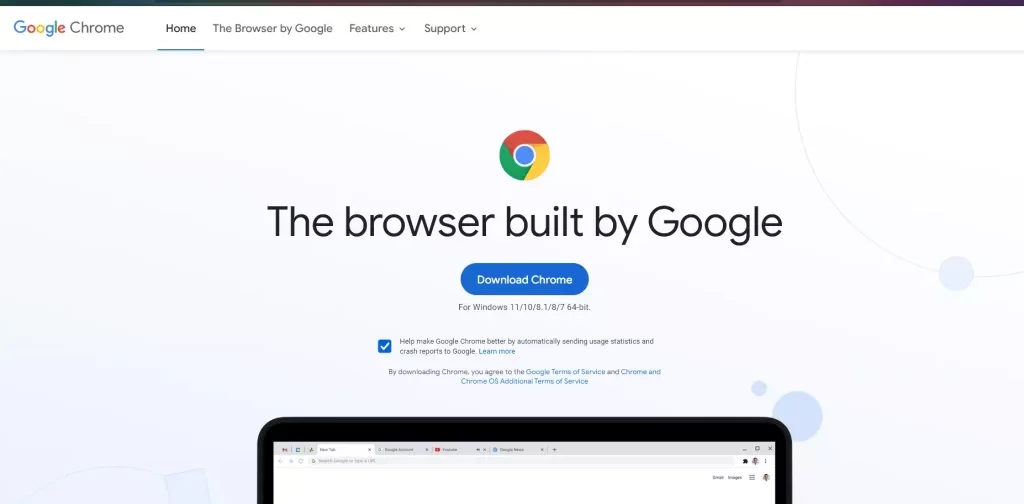
- Изчакайте да приключи изтеглянето и стартирайте файла „GoogleSetup.exe“.
- Просто следвайте инструкциите и завършете инсталацията.
След като завършите тези стъпки, ще преинсталирате Google Chrome на своя компютър или лаптоп с Windows.